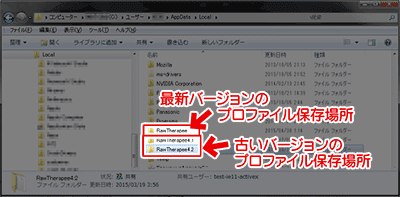フリーで利用できるRaw現像ソフト「RawTherapee」のインストール方法の紹介です。
ダウンロード
RawTherapee Downloads
▲上記ページから最新版をダウンロードできます。
対応OS: Windows、Linux、Mac
注意事項
- ※最新版は64bit OS専用です。
※Windows XP や 32bit OSの場合は Ver4.2.48を利用する事 - ファイルはZip形式で圧縮されています。
- 解凍後、RawTherapee_WinVista_64_xxxxx.exe (xxxはバージョンナンバー)という名前のインストーラーが生成されます。
バージョンアップ時の注意事項
- バージョンアップの際、古いRawTherapeeをアンインストールする必要はありません。
- 新しいインストーラーで、そのままインストールすればOKです。
- ただし、プロファイルや環境設定ファイルを保存してあるフォルダが変更になっている場合があります。
注意事項ここまで。
以下、実際のインストール手順です。
インストール手順
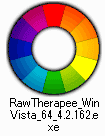
ダウンロード・解凍した「RawTherapee_WinVista_64_xxxxx.exe」をダブルクリックします。
最初にUACが反応します
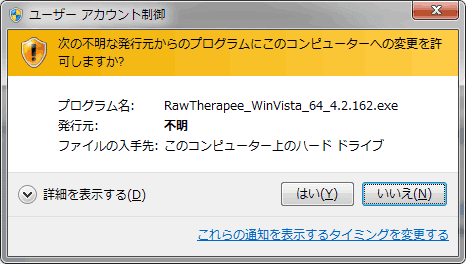
コンピューターに変更を加えるため、「はい」を選択します
続いて (セットアップ中の) 言語の選択を行います。
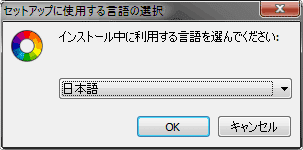
日本語になっていることを確認し「OK」を選択します。
インストーラーが起動しました
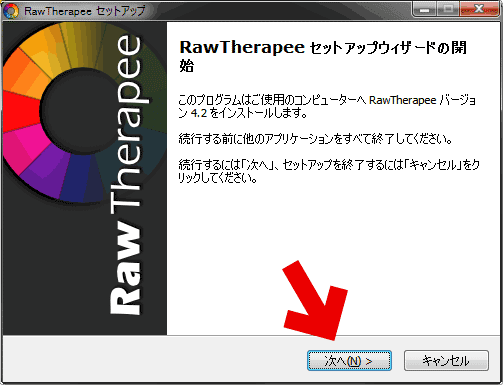
▲クリックで拡大
「次へ」をクリックします。
使用許諾書の同意画面が表示されます。
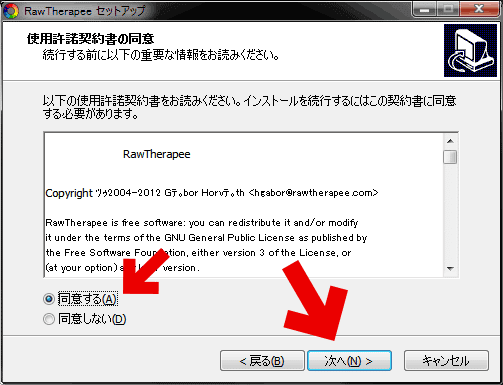
▲クリックで拡大
ごく一般的な同意書です。内容を受け入れる場合は「同意する」にチェックを入れて「次へ」をクリックします。
インストール先の指定
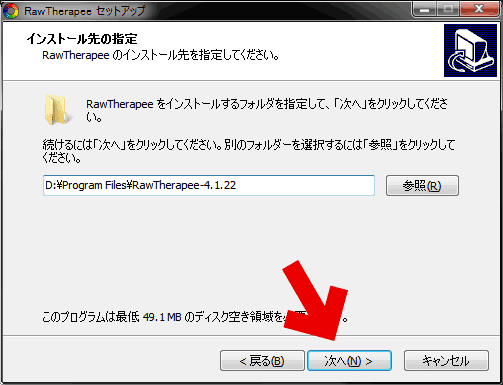
▲クリックで拡大
アップデートの場合は、(既にインストールしてある)自動的に古いバージョンのフォルダに上書きされるように設定されている筈です。
新規にインストールする場合で 特にこだわりがない場合は、ここを変更する必要はありません。
「次へ」をクリックします。
プログラムグループの指定
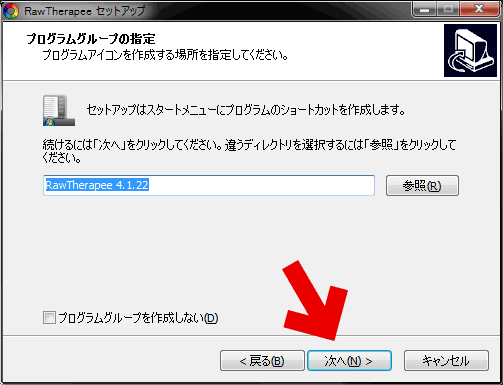
▲クリックで拡大
スタートメニューに登録する際の名前を決めます。
ここも、こだわりがない場合はそのままでOKです。
「次へ」をクリックします。
追加タスクの選択
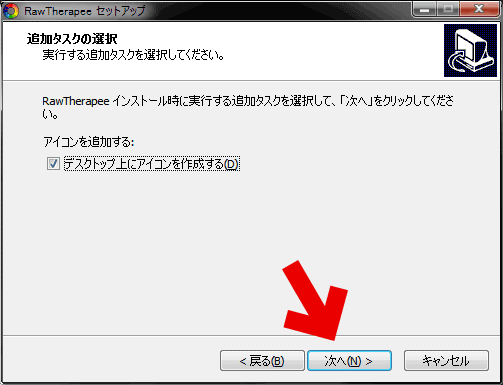
▲クリックで拡大
お好みでチェックを入れたり外したりしてOKです。
「次へ」をクリックします。
インストールの準備が完了しました

▲クリックで拡大
「インストール」をクリックすると、実際にインストールが始まります。
インストール中の画面
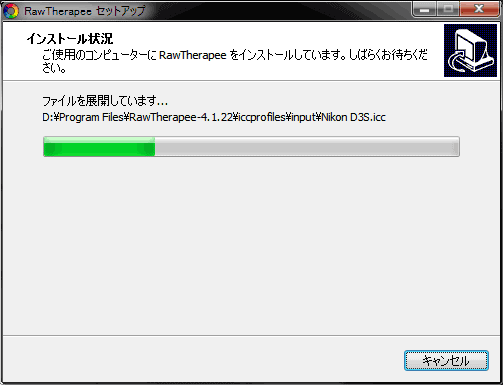
▲クリックで拡大
このまましばらく待ちます。
インストールが終了しました
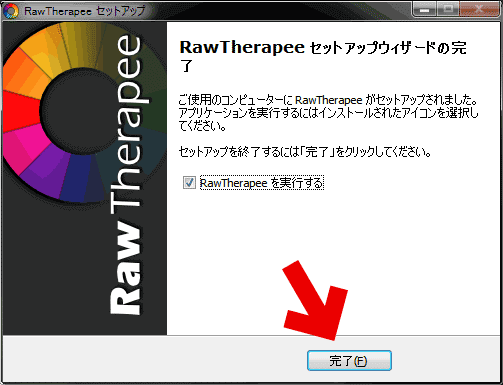
▲クリックで拡大
「完了」をクリックすると、RawTherapeeが起動します。
初回起動時
初回起動時は、以下の様なメッセージが表示されます。
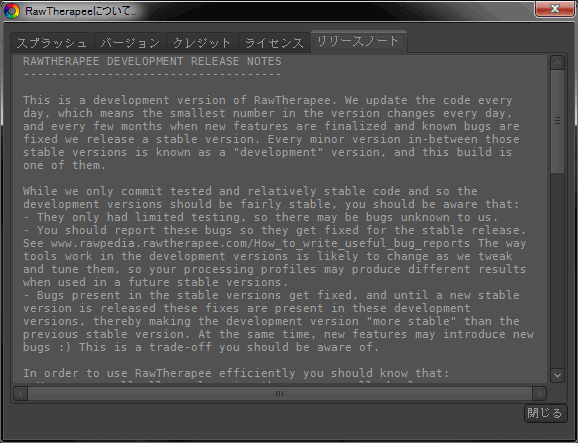
▲クリックで拡大
ライセンス情報や、リリースノート、バージョン情報などが記載されたダイアログです。
この画面は「環境設定」からいつでも呼び出す事が可能です。
「閉じる」を選択すると、RawTherapeeが利用可能になります。
以上で「RawTherapee」のインストールは終了です。
関連ページ